Word怎么快速加表格?
设·集合小编 发布时间:2023-03-20 09:09:14 512次最后更新:2024-03-08 11:29:26
Word是我们日常工作中经常要用到的软件之一,今天我们来分享一下“Word怎么快速加表格?”这篇文章,相信有很多小伙伴都会了,但是还是有不会的新手小伙伴,下面小编就来分享一下吧!
工具/软件
电脑型号:联想(Lenovo)天逸510S; 系统版本:Windows7; 软件版本:Word2016
方法/步骤
第1步
首先我们先在电脑桌面上找到我们要使用的软件word2016,新建一个空白工作簿,如果需要的话,添加相关信息。
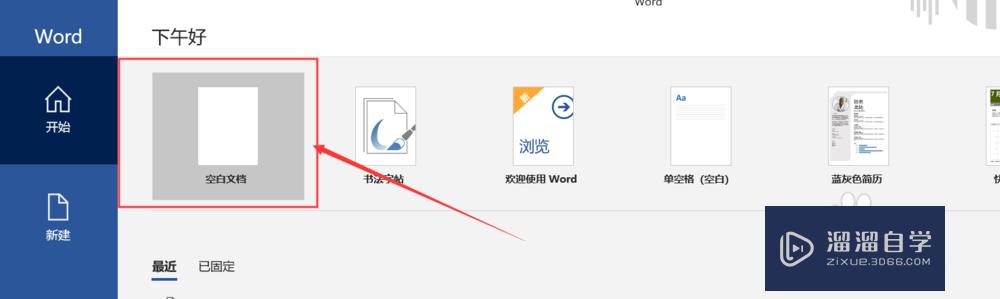
第2步
然后我们在上方找到“插入”,并找到“表格”,点击下拉箭头,准备进行下一步的操作。
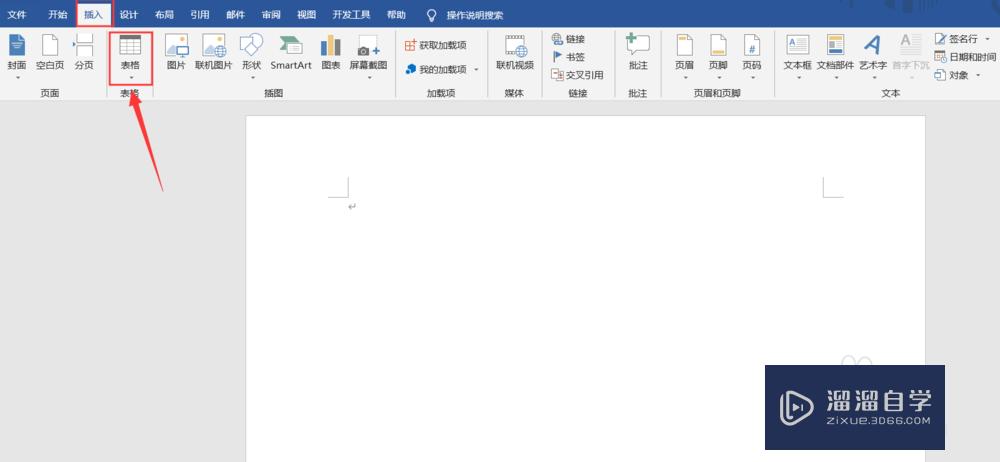
第3步
接着我们就可以选择表格的大小了,选择之后单击鼠标,表格就建好了;或者我们用另一种方法。
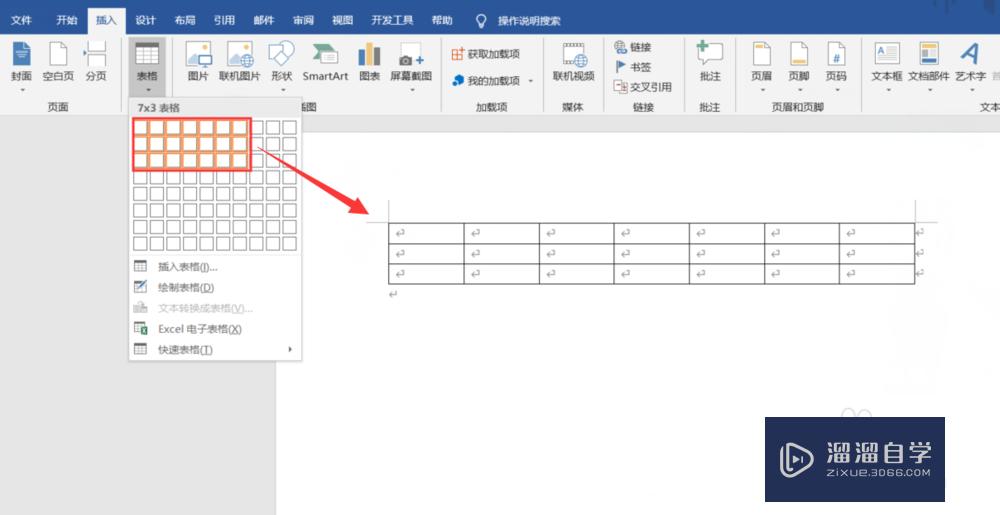
第4步
找到“插入”“表格”,在表格的下拉箭头里选择“插入表格”手动设置行数和列数,点击确定。
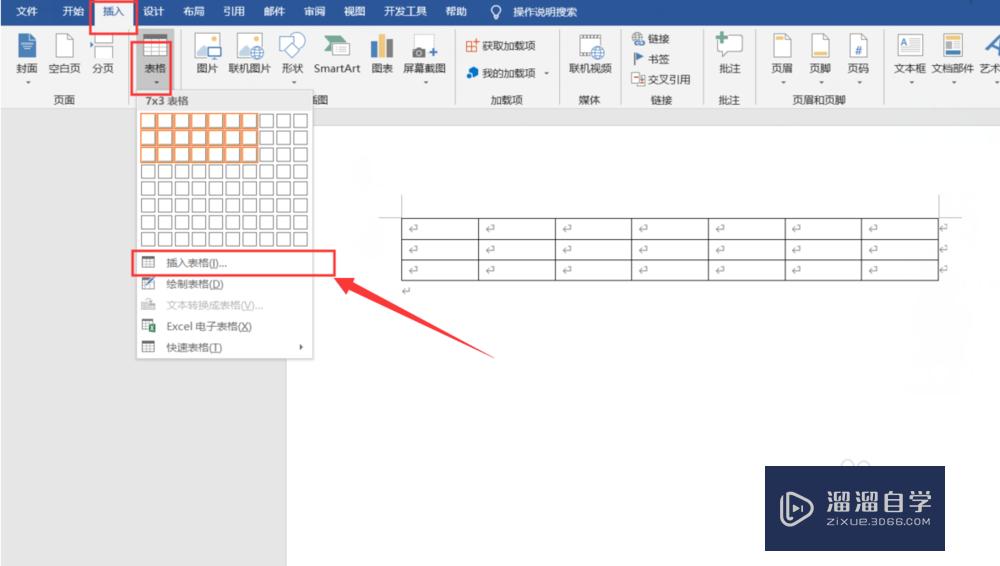

总结
第1步
找到“插入”,并找到“表格”;选择表格的大小了,选择之后单击鼠标。或者找到“插入”“表格”,在表格的下拉箭头里选择“插入表格”手动设置行数和列数,点击确定。
温馨提示
以上就是关于“Word怎么快速加表格?”全部内容了,小编已经全部分享给大家了,还不会的小伙伴们可要用心学习哦!虽然刚开始接触Word软件的时候会遇到很多不懂以及棘手的问题,但只要沉下心来先把基础打好,后续的学习过程就会顺利很多了。想要熟练的掌握现在赶紧打开自己的电脑进行实操吧!最后,希望以上的操作步骤对大家有所帮助。
- 上一篇:Word怎么添加多条斜线表头?
- 下一篇:Word怎么添加斜线表头?
相关文章
广告位


评论列表